هناك العديد من أخطاء الموت الزرقاء (الشاشة الزرقاء للموت) أكثر مما يمكننا احتسابه ، ومع ذلك سيظهر بعضها بتكرار وانتقام أكثر من غيرها.
يعد خطأ WHEA (هندسة أخطاء أجهزة Windows ) غير القابل للتصحيح أحد هؤلاء الزوار غير المرغوب فيهم ويمكن أن يكون حله محبطًا بشكل لا يصدق ، ولكن مع بعض التجسس المنتظم يمكنك تعقب مصدر المشكلة و استكشاف أخطاء جهاز الكمبيوتر وإصلاحها عاجلاً وليس آجلاً.

ما المقصود بـ WHEA؟
كما هو مذكور أعلاه ، WHEAهي اختصار لـ أجهزة Windows هندسة الخطأ. إنه نظام برمجي مضمن في Windows يتيح لنظام التشغيل التواصل مع الأجهزة وتفسير الأخطاء من تلك الأجهزة عندما تسوء الأمور.
يتيح WHEA للكمبيوتر تسجيل الأخطاء من أجهزتك وتنظيمها ، مع تنسيق ومحتوى تقرير موحد والكثير من التفاصيل الفنية. بالطبع ، لا يفيد أي من هذا المستخدم العادي.
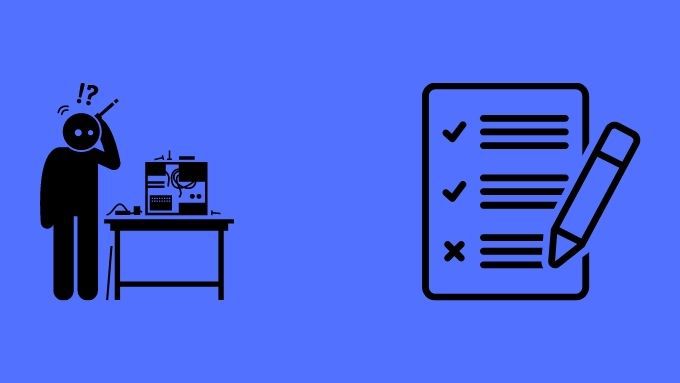
أهم جزء من المعلومات التي تحتاج إلى أخذها من كل هذا هو أن خطأ WHEA يحدث عندما تبلغ الأجهزة المادية لجهاز الكمبيوتر الخاص بك عن خطأ ، والذي يتم اكتشافه بعد ذلك بواسطة WHEA.
في حالة الموت الزرقاء غير القابل للتصحيح ، يكون الخطأ خطيرًا لدرجة أن الكمبيوتر يجب أن يتوقف من أجل حماية بياناتك وأجهزتك. الآن بعد أن أصبح لدينا فكرة واضحة عن ماهية هذا الموت الزرقاء ولماذا يحدث ، فلنلقِ نظرة على بعض الخطوات التي يمكنك اتخاذها لمحاولة إصلاحه.
In_content_1 all: [300x250] / dfp : [640x360]->تحديث برامج التشغيل أو التراجع عنها باستخدام الوضع الآمن
إذا كنت محظوظًا ، فإن خطأ "الأجهزة" هو في الواقع نتيجة لوجود برامج تشغيل خاطئة. لذا يمكنك محاولة التمهيد في الوضع الآمن ، الذي يقوم بتحميل برامج التشغيل الآمنة الأساسية ثم التراجع عن آخر برامج التشغيل التي تم تثبيتها لمكونات أجهزتك الرئيسية.
تحقق من كيفية إعادة تشغيل Windows في الوضع الآمن في حال كنت لا تعرف كيف وكذلك كيفية استرجاع برنامج التشغيل في نظام التشغيل Windows 10 لمعرفة تسلسل الخطوات التي تحتاجها لهذا الإصلاح.
إعادة عقارب الساعة إلى الوراء في تحديثات Windows
من أسوأ الأمور في Windows 10 هو أن كل تحديث رئيسي يبدو وكأنه لفة من النرد. ليس من غير المألوف الذهاب إلى الفراش مع جهاز كمبيوتر يعمل ، ولكن استيقظ على جهاز معطل بفضل التحديث بين عشية وضحاها.
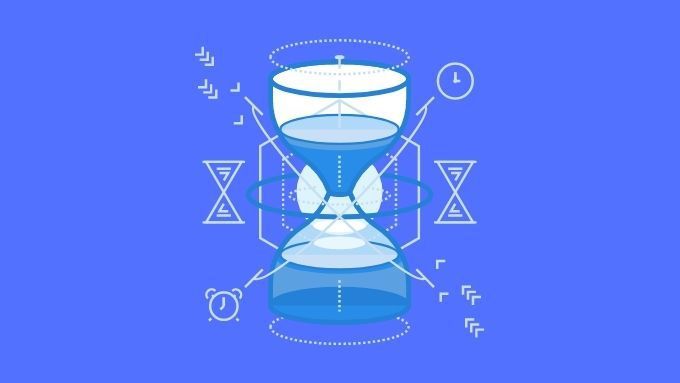
على الرغم من عدم وجود ما يضمن أن آخر تحديث لك مرتبط بخطأ الجهاز الجديد ، يمكنك إلغاء تثبيت تحديثات Windows معرفة ما إذا كان هذا سيؤدي إلى حل المشكلة. إذا كان الأمر كذلك ، فعليك انتظار الإصلاح من Microsoft قبل التحديث مرة أخرى.
اختبار ذاكرة الوصول العشوائي
أحد الأسباب الشائعة لهذا الموت الزرقاء هو وجود وحدة أو أكثر من وحدات ذاكرة الوصول العشوائي المعيبة . هذا محتمل بشكل خاص إذا كان الخطأ يبدو عشوائيًا ومتقطعًا. وذلك لأن وحدة الذاكرة المحددة التي فشلت لن يُطلب منك تخزين البيانات في كل مرة تستخدم فيها جهاز الكمبيوتر الخاص بك أو بشكل متكرر تحت نفس عبء العمل.

الخبر السار هو أنه يمكنك اختبار ذاكرة الوصول العشوائي الخاصة بك بطريقة منهجية تضمن الكشف عن أي رقائق ذاكرة تالفة.
اقرأ كيفية تشخيص وفحص واختبار الذاكرة السيئة للحصول على المعلومات الدقيقة التي تحتاجها لاكتشاف الذاكرة السيئة.
التراجع عن رفع تردد التشغيل والتعديلات الأخرى
إذا كان لديك جهاز الكمبيوتر الذي تم تعديله أو نفاد المواصفات من حيث إعداداته ، يجب أن تكون خطوتك الأولى هي التراجع عن ذلك. ستختلف الطريقة الدقيقة من كمبيوتر إلى آخر ، ولكنك عمومًا ستتم أدخل BIOS بالضغط على اختصار لوحة المفاتيح عند التشغيل. سيتم تفصيل اختصار لوحة المفاتيح المحدد في دليل اللوحة الأم.
بمجرد الدخول إلى BIOS ، ما عليك سوى تحديد خيار إعادة تعيين BIOS إلى الوضع الافتراضي ثم إعادة التشغيل. في بعض الأحيان ، قد تمنعك مشكلة في جهازك من التمهيد في BIOS لإعادة ضبط الإعدادات. قد تضطر إلى إعادة تعيين BIOS يدويًا. تحتوي بعض اللوحات الأم على زر أو مفتاح مادي يمكنك استخدامه لإعادة ضبط إعدادات BIOS.
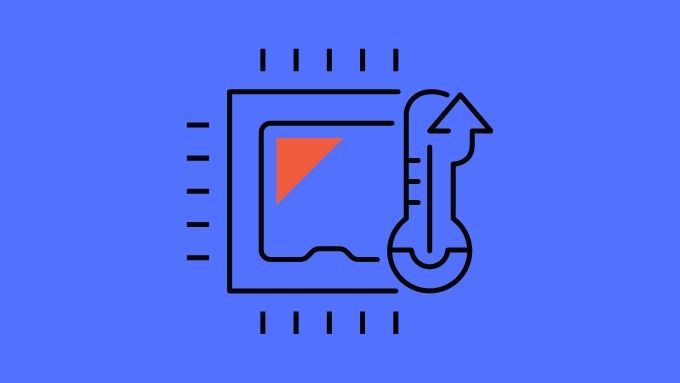
كحل أخير ، قد تفكر في إزالة بطارية CMOS (خلية بطارية دائرية على اللوحة) مع فصل الكمبيوتر. سيؤدي ذلك إلى فقدان BIOS لإعداداته ويمكنك بعد ذلك استبدال البطارية بعد دقيقة أو دقيقتين ومحاولة التمهيد مرة أخرى.
تعطيل ميزات تحسين الأداء
رغم أن هذا ليس إصلاحًا نهائيًا ، يبدو أن أوضاع التوربو المضمنة في وحدات المعالجة المركزية الحديثة يمكن أن تتسبب في حدوث هذا الخطأ ، على الأرجح لأنها تدفعه إلى ما بعد النقطة التي لا يزال يتعين على الأجهزة الأخرى دعم مستوى الأداء فيها.
إذا أدى إيقاف تشغيل وضع التربو التلقائي للمعالج في BIOS إلى اختفاء الخطأ ، فهذا دليل على أن مكونًا آخر لا يضغط على مستويات الأداء الأعلى هذه.
تحقق جهاز الكمبيوتر الخاص بك لمشكلات التبريد أو المكونات التالفة
مع وجود خطأ WHEA غير قابل للتصحيح ، يجدر فتح جهاز الكمبيوتر الخاص بك وفحصه جيدًا. تأكد من إدخال كل موصل بشكل صحيح. تأكد من عدم وجود تلف واضح في الكابلات أو المكونات. ابحث عن المكثفات المنتفخة أو أي شيء آخر يبدو في غير محله.

في حين أن معظم الأضرار المادية للأجهزة تكون غير مرئية للعين المجردة ، إلا أنها في بعض الأحيان شيء يمكنك رؤيته بوضوح. إذا ظهر أحد المكونات تالفًا ، فستحتاج إلى فحصه بواسطة متخصص.
ابدأ تشغيل جهاز الكمبيوتر مع إزالة الغطاء وتحقق من أن كل مروحة تدور بشكل صحيح. هل أي خافضات حرارة فضفاضة؟ يجب فحص المراوح التي لا تدور لمعرفة ما إذا كان توصيل الطاقة جيدًا. إذا تعطلت المروحة ، فيجب استبدالها.
تأكد من توصيل وحدة المعالجة المركزية ووحدة معالجة الرسومات وذاكرة الوصول العشوائي بشكل صحيح
في بعض الحالات ، يكون الاتصال السيئ بين المكونات الرئيسية هو السبب لأخطاء الأجهزة. إن أبسط طريقة للتحقق من ذلك ، هي إزالة هذه المكونات وإعادة تركيبها. هذا يعني إخراج GPU و وحدة المعالجة المركزية وذاكرة الوصول العشوائي من مآخذهم ثم إعادة وضعها بشكل صحيح.

يعد هذا أمرًا بسيطًا بما يكفي عندما يتعلق الأمر ببطاقة الرسومات أو ذاكرة الوصول العشوائي ، ولكنه أكثر صعوبة مع وحدة المعالجة المركزية الخاصة بك. لإزالة وحدة المعالجة المركزية وإعادة تركيبها ، تحتاج إلى إزالة غرفة التبريد. عندما تقوم بإزالة المبدد الحراري الخاص بوحدة المعالجة المركزية ، فأنت بحاجة إلى تنظيف كل من الجزء العلوي من وحدة المعالجة المركزية وأسفل المبدد الحراري. ثم ضع معجونًا حراريًا جديدًا قبل إعادة وضعه معًا مرة أخرى.
ابحث عن مقطع فيديو تعليمي يوضح عملية وحدة المعالجة المركزية الخاصة بك أو احصل على فني متمرس للقيام بذلك نيابة عنك. نظرًا لأنه يمكنك إتلاف وحدة المعالجة المركزية أثناء هذه العملية ، فإننا لا نوصي بتجربتها بدون مساعدة.
التغلب على الموت الزرقاء
إن التعرض للصدمة بسبب الموت الزرقاء ليس ممتعًا أبدًا ، خاصة عندما يقترح ذلك أن أحد مكونات أجهزتك الثمينة قد تلف. بينما من المرجح أن تساعد النصائح المذكورة أعلاه في حل خطأ WHEA غير القابل للتصحيح ، لا يمكن لأحد تقديم قائمة شاملة بالإصلاحات التي ستعمل مع الجميع.
إذا جربت الحلول الأكثر احتمالاً في هذه المقالة و لا يزال يتعذر عليك الوصول إلى جوهر المشكلة ، فقد حان الوقت لمزيد من العمل البوليسي. أفضل مكان للبدء هو دليل استكشاف أخطاء الشاشة الزرقاء للموت لنظام التشغيل Windows 10 ، والذي سيزودك بقدرات التجسس التي تحتاجها للتعامل مع أي نوع من الموت الزرقاء.